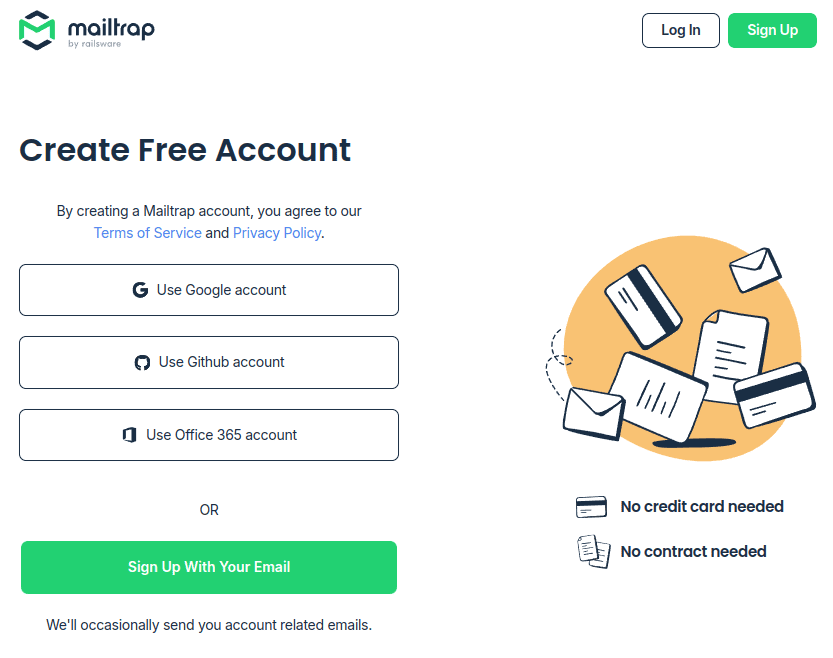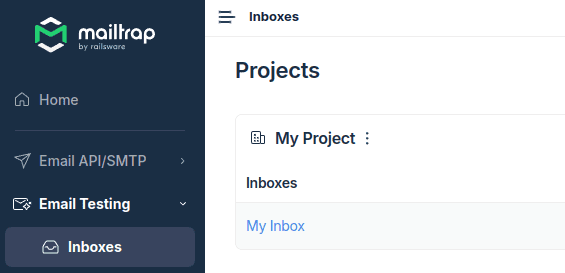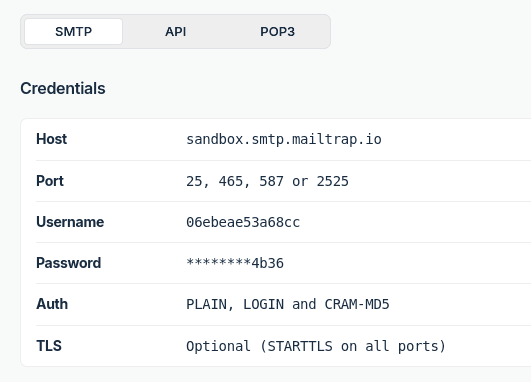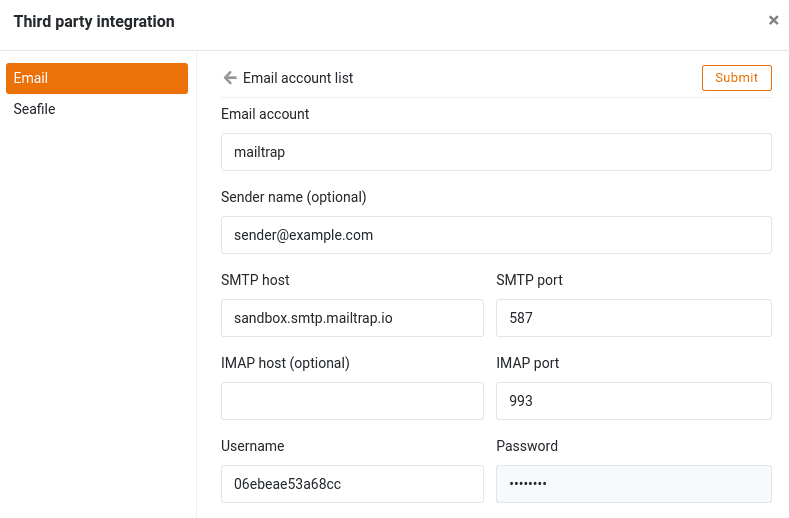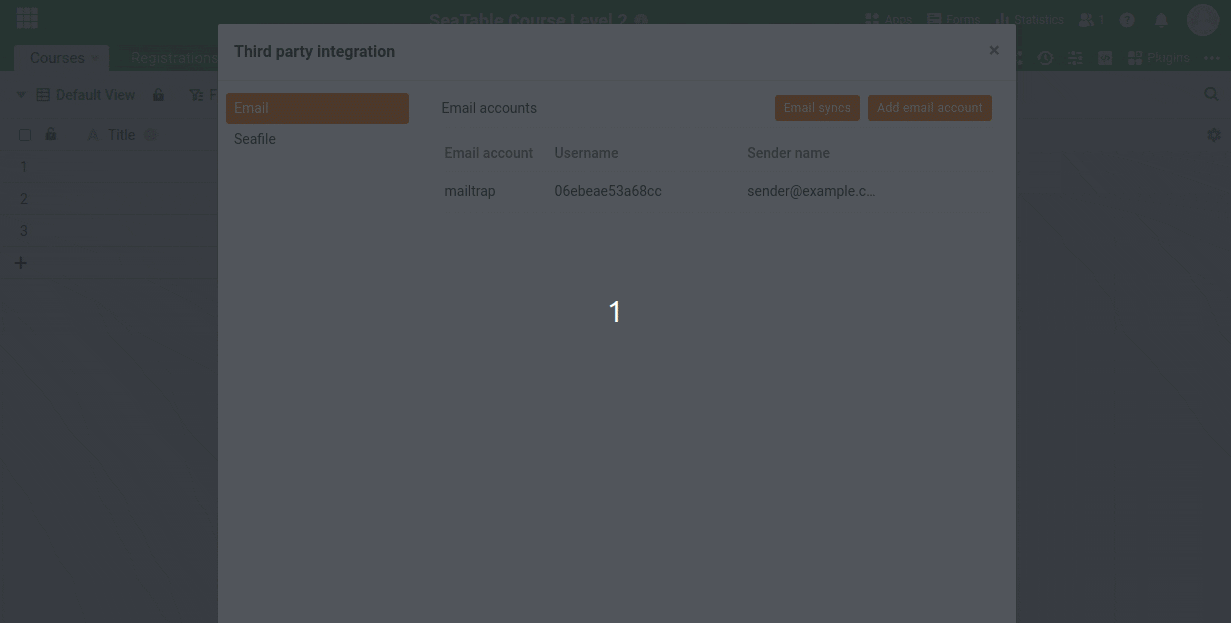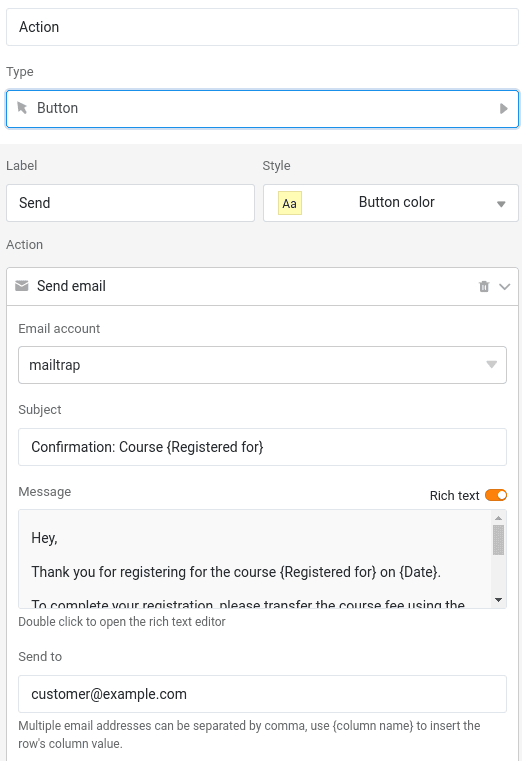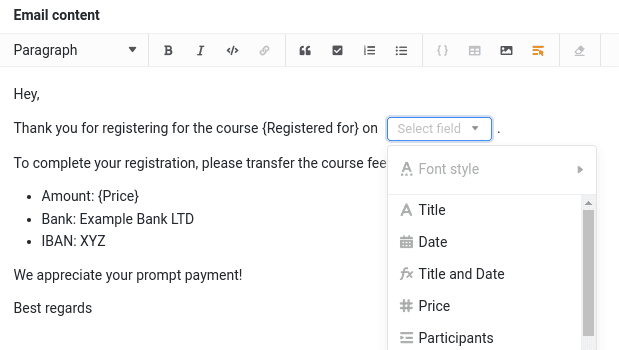Nun fügen wir die Funktion hinzu, dass Teilnehmer, die sich für einen Kurs angemeldet haben, eine Anmeldebestätigung sowie eine Zahlungsaufforderung per E-Mail erhalten.
E-Mailversand mit SeaTable
Um E-Mails mit SeaTable zu verschicken, müssen Sie zunächst ein E-Mail-Konto in der Base hinterlegen. Da die Konfiguration je nach Anbieter unterschiedlich ist, empfehlen wir die Nutzung von mailtrap. Mailtrap ermöglicht es Ihnen, E-Mails in ein virtuelles Postfach zu senden, was den Vorteil hat, dass keine E-Mails an reale oder fiktive Kunden versendet werden – Sie können jedoch den E-Mail-Versand realitätsnah simulieren.
Ein Mailtrap-Konto erstellen
Um loszulegen, besuchen Sie die Registrierungsseite von Mailtrap und erstellen Sie ein kostenloses Konto.
Bestätigen Sie Ihre E-Mail-Adresse und loggen Sie sich ein. Nach einigen Fragen zu Ihren Interessen – diese sind für den weiteren Verlauf nicht relevant – gelangen Sie zur Startseite von Mailtrap.
Klicken Sie im linken Menü auf E-Mail Testing > Inboxes. Dort finden Sie bereits eine vorkonfigurierte Inbox mit dem Namen My Inbox. Die dazugehörigen SMTP-Zugangsdaten benötigen Sie für die Konfiguration in SeaTable.
E-Mail-Versand in SeaTable konfigurieren
Mit den SMTP-Zugangsdaten von Mailtrap können Sie nun den E-Mail-Versand in SeaTable einrichten.
Die E-Mails werden nicht wirklich versendet, sondern erscheinen in Ihrem Mailtrap-Postfach. Testen Sie dies, indem Sie eine E-Mail an einen beliebigen Empfänger schicken – sie landet ausschließlich in Ihrem virtuellen Mailpostfach.
E-Mail an den Kunden senden
Jetzt können wir in der Tabelle Registrations eine neue Spalte für den E-Mail-Versand anlegen. Verwenden Sie die folgenden Einstellungen:
Name: beliebig
Spaltentyp:Button
Label:Send
Action:Send email
Betreff:Confirmation: Course {Registered for}
Empfänger:customer@example.com
Für den Nachrichtentext können Sie folgende Textvorlage verwenden:
Hey,
Thank you for registering for the course {Registered for} on {Date}.To complete your registration, please transfer the course fee using the details below:
Amount: {Price}
Bank: Example Bank LTD
IBAN: XYZWe appreciate your prompt payment!
Best regards
Beim einfachen Texteditor werden die Platzhalter in geschweiften Klammern automatisch ersetzt. Wenn Sie den Rich-Text-Editor verwenden, müssen Sie die Platzhalter manuell über die Funktion Insert column einfügen.
Klicken Sie anschließend auf d0ie Schaltfläche und prüfen Sie, ob die E-Mail in Ihrem Mailtrap-Postfach erscheint.
Glückwunsch! Sie haben soeben Ihre erste E-Mail über SeaTable verschickt – auch wenn sie nur in das virtuelle Postfach von Mailtrap ging.